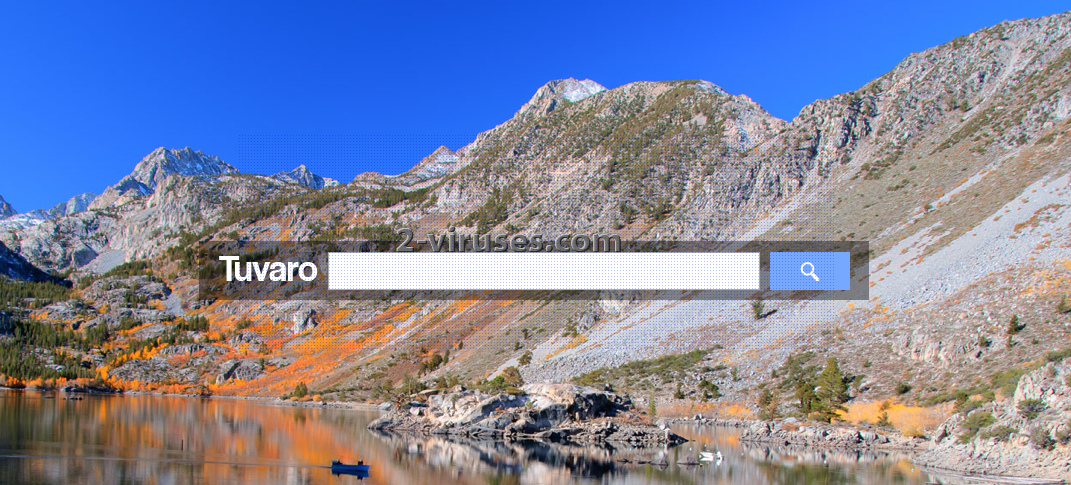Tuvaro Toolbar è un’estensione per il browser che può entrare nel computer attraverso dei download da Internet, in particolare applicazioni gratuite. Si riflette sulle impostazioni dei browser Internet Explorer, Google Chrome o Mozilla Firefox causando alcuni cambiamenti indesiderati sul computer. Proprio come molte estensioni dei browser, Tuvaro Toolbar prova a promuovere alcuni siti web e allo stesso tempo raccoglie informazioni sulle abitudini di navigazioni come i siti web che più si visitano, i termini di ricerca digitati e così via. I dati raccolti vengono utilizzati per mostrare pubblicità mirate, varie offerte e per promuovere alcune cose in futuro.
Tuvaro Toolbar non è considerato un programma malware. Comunque sia, di certo è un’applicazione indesiderata. Nonostante offra accesso veloce verso qualche sito web popolare ed ha un motore di ricerca, i metodi che il programma utilizza per entrare nei sistemi sono assolutamente inaccettabili. Inoltre, i risultati di ricerca sono basati sul mostrare prima di tutto dei siti web sponsorizzati.
E’ possibile evitare di installare programmi come Tuvaro Toolbar se si resta concentrati sull’applicazione che si sta scaricando ed installando da Internet. In uno degli ultimi passaggi dell’installazione si può deselezionare ciò che non si desidera venga installato nel computer. Mai saltare questo passaggio ed assicurarsi di scaricare soltanto applicazioni affidabili. Una volta entrato nel computer, il programma cambierà la homepage e il motore di ricerca automatico. Si noterà immediatamente e se non è stato installato intenzionalmente, si deve rimuovere Tuvaro Toolbar dal sistema senza dubbio. Il modo più semplice per farlo è andando in Start -> Pannello di Controllo, cliccare su “Disinstalla Programma” nell’Area programmi. Cercare qualsiasi cosa relativo alla barra degli strumenti Tuvaro su una lista di programmi e cliccare sul pulsante Disinstalla/Cambia lì accanto. A seconda di quale browser si utilizza, seguire le seguenti istruzioni:
Con IE:
- Aprire IE e andata a ‘Strumenti’ à “Gestione Aggiunte”.
- Scegliere “Toolbar ed Estensioni” e disinstallare qualsiasi cosa relativa a Tuvaro dalla lista.
- Scegliere “Motori di Ricerca” à scegliere il motore di ricerca che si utilizzava prima ed impostarlo come motore di ricerca automatico. In più, selezionare “Ricerca Web”, cliccare “Disabilita suggerimenti” per disabilitarlo.
- Andare a “Strumenti” à “Opzioni Internet” e selezionare la tabella “Generale”. Cliccare su “Usa automatico” o digitare il nome del sito web, google.com o altri. Alla fine, cliccare “OK” per salvare i cambiamenti,
Con Mozilla Firefox:
- Aprire Mozilla Firefox, andare a “Strumenti” à “Aggiunte”
- Scegliere “Estensioni” à Tuvaro e cliccare “Disinstalla”.
- Andare a “Struenti” à “Opzioni”. Alla fine, resettare la homepage iniziale o cambiarla con google.com.
Con Google Chrome:
- Cliccare sull’icona “Personalizza e controlla Google Chrome”, selezionare “Opzioni”.
- Scegliere “Basi” Opzioni e cambiare la homepage di Google Chrome con google.com o qualsiasi altro browser e poi cliccare il pulsante “Gestione motori di ricerca…”.
- Scegliere “Google” ed impostarlo come motore di ricerca automatico.
Alla fine, avviare una scansione completa del sistema utilizzando un programma antispyware affidabile, ad esempio, Spyhunter. Non bisogna dimenticare di aggiornarlo alla versione più recente prima di avviare la scansione del sistema.
Strumenti di Malware rimozione automatica
(Win)
Nota: processo Spyhunter fornisce la rilevazione del parassita come Tuvaro Toolbar e aiuta a la sua rimozione per libero. prova limitata disponibile, Terms of use, Privacy Policy, Uninstall Instructions,
(Mac)
Nota: processo Combo Cleaner fornisce la rilevazione del parassita come Tuvaro Toolbar e aiuta a la sua rimozione per libero. prova limitata disponibile,